实验一NI ELVIS工作环境的熟悉和使用
NI-ELVIS实验平台的基本操作报告
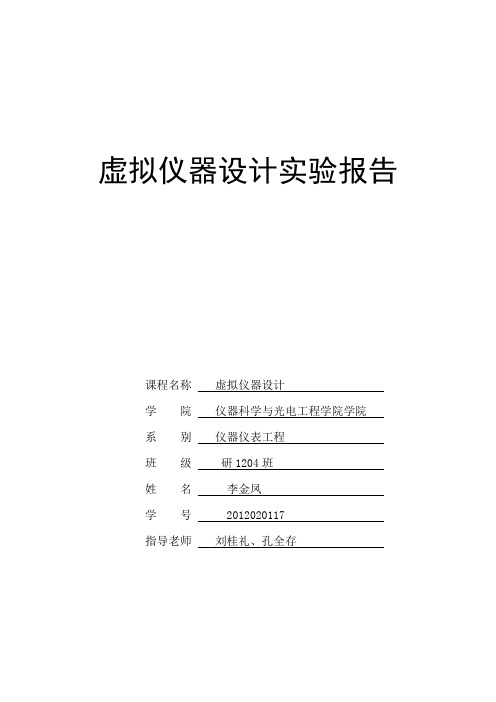
虚拟仪器设计实验报告课程名称虚拟仪器设计学院仪器科学与光电工程学院学院系别仪器仪表工程班级研1204班姓名李金凤学号 2012020117指导老师刘桂礼、孔全存实验一NI-ELVIS实验平台的基本操作一实验目的通过使用ELVIS上的标准函数信号发生器(FGEN),示波器(SCOPE),数字信号输入(DigIn),数字信号输出(DigOut)等仪器功能,了解和掌握ELVIS平台自带的虚拟仪器软面板的使用。
二实验内容1.检查NI ELVIS的硬件连接与配置具体步骤为:(1)检查ELVIS工作台的电源已经连接并打开,并且已经通过USB 线缆连接至PC机(2)通过开始>>所有程序>>National Instruments>>Measurement & Automation打开NI Measurement & Automation Explorer ,也可以直接在桌面上通过直接打开图标来完成。
(3)在MAX中单击“设备和接口”,如果连接正常,应该前面的板卡符号应该显示为绿色. 可以单击右键选择“自检”对设备进行自检. 检查设备名是否已经是像下图一样显示为“Dev1”,如果不是的话,点击右键可以将设备重命名为“Dev1”具体如下图:图1 MAX图片分析:上图中可能采集卡的不同,对应的显示也有所不同,实验中我们用的是PCI-6251,则上图中的DAQ采集卡显示应为NI PCI-6251。
2.函数发生器(FGEN)和示波器(SCOPE)具体实验步骤为:(1)检查ELVIS工作台和Prototyping Board的电源均已开启. 然后通过Windows中的开始>>所有程序>>National Instruments>>NIELVISmx for NI ELVIS & NI myDAQ>>NI ELVISmx Instrument Launcher 打开NI ELVISmx Instrument Launcher,如下图:图2 NI ELVISmx Instrument Launcher(2)分级点击上图界面中的Function Generator和Oscilloscope,打开信号发生器和示波器的软面板操作界面,按下图进行设置:通过函数发生器产生一个100Hz,峰峰值2V的正弦信号,然后通过示波器进行观察。
实验一NIELVIS虚拟仪器实验系统及LabVIEW认知实验

实验一 NI ELVIS 虚拟仪器实验系统及LabVIEW 认知实验一、 实验目的1.熟悉NI ELVIS 虚拟仪器实验系统的工作环境。
2.熟悉LabVIEW 虚拟仪器软件及其开发环境。
二、 实验仪器组成及功能(一) NI ELVIS 虚拟仪器实验系统硬件组成部分:NI ELVIS 虚拟仪器实验系统是以LabVIEW 为软件开发平台,集成了常用仪器功能的系统,它包括一套多功能数据采集设备与一个用户自定义的实验工作台,工作台上还有一块原型实验面包板。
一套完整的NI ELVIS 虚拟仪器实验系统由如下四部分组成。
如图1-1图1-1 NI ELVIS 虚拟仪器实验系统的硬件部分 1.计算机配置要求:内存1G 以上,DVD 光驱; 2.NI ELVIS 实验工作台:外形如图1-2图1-2 NI ELVIS实验工作台它由如下几部分组成:1)控制面板:如图1-3图1-3 NI ELVIS实验工作台控制面板按功能区分有以下七部分:(1)系统电源LED显示(2)面包板电源开关(3)通讯开关(4)可变电源控制:分正负电源控制(5)函数发生器控制(6)数字多用表接线端:有电压,电流两组香蕉插座注意:如果已经使用了控制面板上的DMM(数字多用表)的输入端,则实验面包板上的DMM输入插孔就不能再使用。
否则会导致这两部分短路,损坏仪器。
(7)示波器接线端注意:如果已经使用了控制面板上的SCOPE(示波器)的BNC连接端,则实验面包板上的Oscilloscope的输入插孔就不能再使用。
否则会导致这两部分短路,损坏仪器。
2)后面板:如图1-4图1-4 NI ELVIS实验工作台后面板3)实验面包板NI ELVIS实验工作台的实验面包板如图1-5所示,主要包括如下9个部分图1-5 NI ELVIS实验工作台面包板(1)Analog Input Signals,Oscilloscope,and Programmable Function I/O (模拟输入信号行,示波器输入行,可编程函数I/O行)(2)Digital I/O (数字输入/输出信号行)(3)LED Array (LED 阵列)(4)D-SUB (D形接口)(5)Counters,User Configurable I/O,and DC Power Supply (计数器输入行,用户配置I/O行(数字信号),直流电源信号行)(6)DMM,Analog Outputs,Function Generator,User Configurable I/O,Variable Power Supplies,DC Power Supplies (数字多用表信号输入行,模拟信号输出行,函数发生器信号行,用户配置I/O行(模拟信号),可变电源信号行,直流电源信号行)(7)Power LEDs (电源LED显示)(8)BNC Connectors (同轴电缆连接端)(9)Banana Jack Connectors (香蕉插座连接端) (二)NI ELVIS虚拟仪器实验系统软件:图1-6 NI ELVIS虚拟仪器软件套件的启动界面NI ELVIS 虚拟仪器软件套件集成了由LabVIEW软件开发出的12种虚拟仪器,它们分别是Digital Multimeter(数字多用表)、Oscilloscope(示波器)、Function Generator(函数发生器)、Variable Power Supplies(可变电源)、Bode Analyzer(波特分析仪)、Dynamic Signal Analyzer(动态信号分析仪)、Arbitrary Waveform Generator(任意信号发生器)、Digital Reader (数字信号监控仪)、Digital Writer(数字信号记录仪)、Impedance Analyzer(阻抗分析仪)、Two-Wire Current-V oltage Analyzer(两线电流-电压分析仪)、Three-Wire Current-Voltage Analyzer(三线电流-电压分析仪)。
NI ELVIS专业综合实验指导书
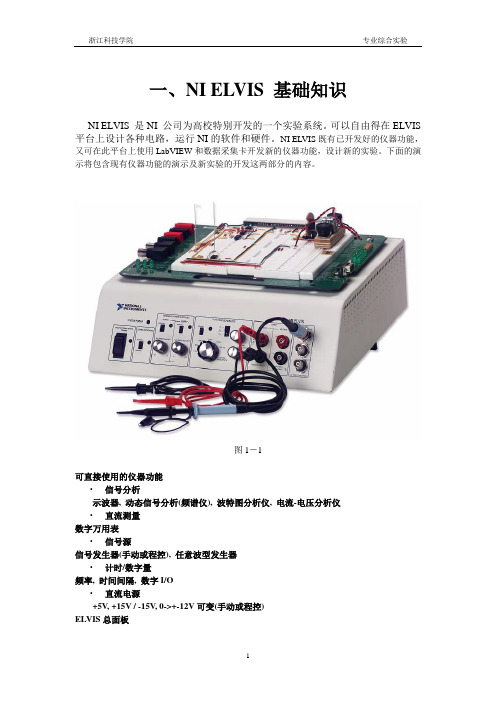
NI ELVIS是NI公司为高校特别开发的一个实验系统。可以自由得在ELVIS平台上设计各种电路,运行NI的软件和硬件。NI ELVIS既有已开发好的仪器功能,又可在此平台上使用LabVIEW和数据采集卡开发新的仪器功能,设计新的实验。下面的演示将包含现有仪器功能的演示及新实验的开发这两部分的内容。
2、经检查电路连接正确无误后,给电路加直流10V电压,调节R9在J1上用高精度万用表检测电压,直到J1输出电压为零。此时完成调理电路的调零和传感器的电压补偿。
3、将传感器固定在水平物上,固定时将传感器的固定端固定在水平板上且除了固定点外其他任何部分不可与板接触。固定传感器时传感器方向箭头朝下。如图3-5
Ω
350±50
1000±200
绝缘阻抗
MΩ
≥5000
50V DC
激励电压
V(DC/AC)
≤6
≤10
工作温度
℃
-10~+50
安全超载
%FS
150
全电桥电路由四个电阻组成,如图3-3所示:桥臂电阻R1,R2,R3和R4,其中两对角点AC接电源电压U1=E(+10V),另两个对角点BD为桥路的输出U0,桥臂电阻为应变电阻。R1R4=R2R3时,电桥平衡如图3 A所示,则测量对角线上的输出U0为零。当传感器受到外界物体重量影响时,电桥的桥臂阻值发生变化,电桥失去平衡如图3 B,则测量对角线上有输出,U0≠0且在压力较小时输出电压和所承受压力呈线性关系F∞U0。
–Linear, dB scales
图2-7
任意波型发生器
图2-8
电流电压分析仪
Features:
–+/- 10 V, +/- 10 mA
–Two point and three point capability
Labview实验1—6
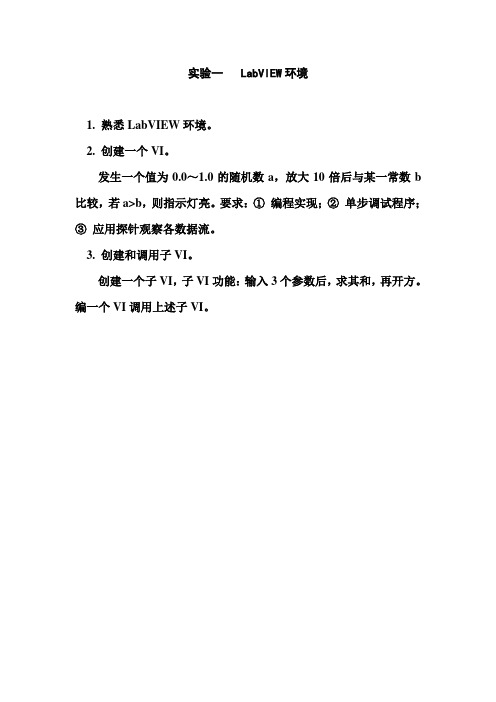
实验一 LabVIEW环境1. 熟悉LabVIEW环境。
2. 创建一个VI。
发生一个值为0.0~1.0的随机数a,放大10倍后与某一常数b 比较,若a>b,则指示灯亮。
要求:①编程实现;②单步调试程序;③应用探针观察各数据流。
3. 创建和调用子VI。
创建一个子VI,子VI功能:输入3个参数后,求其和,再开方。
编一个VI调用上述子VI。
实验二 结构与属性控制1. 产生100个0.0~100.0的随机数,求其最小值、最大值、平均值,并将数据在Graph 中显示。
2. 产生0.0~100.0的随机数序列,求其最小值、最大值、平均值。
并将随机数序列和平均值序列显示在Chart 波形图中,直到人为停止。
3. 编写一个程序测试自己在前面板输入一下字符串所用的时间:A virtual instrument is a program in the graphical programming language.4. 编写一个程序,实现是否可视、可用、焦点状态、闪烁、位置及对象尺寸等属性。
个数据的平均值。
是前n A A A nA A n n n n n)(111---+=实验三变量、数组与簇1.在程序的前面板上创建一个数值型控件,为它输入一个数值;把这个数值乘以一个比例系数,再由该控件显示出来。
2.生产一个正弦波,并显示在Chart波形控件上,由另外一个程序把该波形显示出来。
调节两个程序运行的速度,观察对比两个波形的差异。
3.创建一个3行4列的数组,(1)求数组的最大与最小值;(2)求出创建数组的大小;(3)将该数组转置;(4)将该二维数组改为一个一维数组。
4.创建一个簇控件,成员为字符型姓名,数值型学号,布尔型注册。
从该控件中提取簇成员注册,并显示在前面板上。
实验四波形显示1. 在一个Graph中用2种不同的线宽显示一条正弦曲线和一条余弦曲线。
每条曲线长128点。
正弦曲线x0=0, △x=1,余弦曲线x0=2, △x=10。
实验1 LABVIEW环境熟悉

实验1 LABVIEW环境熟悉一.实验目的1.学习并掌握Labview软件的基本操作。
2.学习并掌握在Labview中创建一个简单VI的方法。
3.掌握在Labview VI的运行和调试方法。
4.掌握子VI的创建和调用方法。
二.实验仪器设备1. PC机一台2.Labview 8.6 软件一套三. 实验要求1. 预习教材中的相关内容。
2. 阅读并熟悉本次实验的内容。
3. 按照要求完成一个简单VI的设计、调试和运行。
4. 按照要求完成一个子VI的设计、调试和运行和生成,并在其它VI中调用。
四. 实验任务1. 打开并运行一个VI。
(1)运行Labview(2)打开VI样例:Signal Generation and Processing.vi.(3)打开并观察其前面板,如下图所示(4)打开并观察其框图程序(5)运行该VI,观察运行结果,并分析程序基本构成。
2. 创建一个摄氏温度到华氏温度转换器。
(1)创建一个新的VI;(2)设计其前面板如图1-2所示:设计后如下图:(3)设计其框图程序如图所示:华氏度=9*摄氏度/5+32设计后如下所示:(4)保存VI并命名为摄氏华氏转换.vi;(5)调试并运行该程序,验证其功能。
3. 创建一个子VI:摄氏温度到华氏温度转换器子VI(1)打开步骤2创建的摄氏华氏转换.vi;(2)右击前面板的右上角,选择编辑图标Edit Icon,进入图标编辑器;(3)创建新图标如图1-4所示:设计后如下所示:(4)定义连接器(5)保存并关闭文件。
4. 应用摄氏温度到华氏温度转换器子VI,创建一个温度计。
(1)创建一个新的VI,并命名为温度计.vi;(2)设计前面板如图1-5所示;图1-5 温度计前面板设计后如下所示:(3)设计框图程序如图1-6所示。
设计后如下所示:(4)连续运行该程序,调试并检查运行结果;(5)保存并关闭。
5. 设计实验设计一个VI:发生一个值为0.0~1.0的随机数a,放大10倍后与某一常数b比较,若a>b,则指示灯亮。
labview实验报告
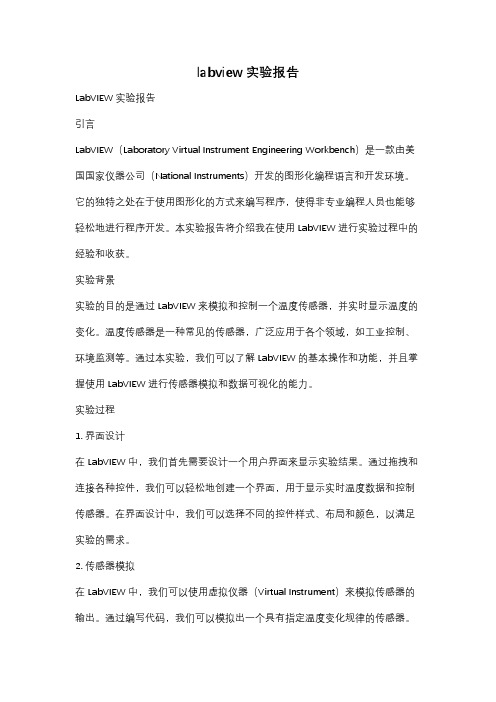
labview实验报告LabVIEW实验报告引言LabVIEW(Laboratory Virtual Instrument Engineering Workbench)是一款由美国国家仪器公司(National Instruments)开发的图形化编程语言和开发环境。
它的独特之处在于使用图形化的方式来编写程序,使得非专业编程人员也能够轻松地进行程序开发。
本实验报告将介绍我在使用LabVIEW进行实验过程中的经验和收获。
实验背景实验的目的是通过LabVIEW来模拟和控制一个温度传感器,并实时显示温度的变化。
温度传感器是一种常见的传感器,广泛应用于各个领域,如工业控制、环境监测等。
通过本实验,我们可以了解LabVIEW的基本操作和功能,并且掌握使用LabVIEW进行传感器模拟和数据可视化的能力。
实验过程1. 界面设计在LabVIEW中,我们首先需要设计一个用户界面来显示实验结果。
通过拖拽和连接各种控件,我们可以轻松地创建一个界面,用于显示实时温度数据和控制传感器。
在界面设计中,我们可以选择不同的控件样式、布局和颜色,以满足实验的需求。
2. 传感器模拟在LabVIEW中,我们可以使用虚拟仪器(Virtual Instrument)来模拟传感器的输出。
通过编写代码,我们可以模拟出一个具有指定温度变化规律的传感器。
这样,我们就可以在没有实际传感器的情况下进行实验,从而节省成本和时间。
3. 数据采集与处理LabVIEW提供了丰富的数据采集和处理功能,可以轻松地获取传感器的数据并进行各种操作。
在本实验中,我们可以使用LabVIEW提供的函数和工具来读取传感器模拟的数据,并进行实时的数据处理和分析。
例如,我们可以计算温度的平均值、最大值和最小值,以及绘制温度随时间变化的曲线图。
4. 数据可视化数据可视化是LabVIEW的一大特点。
通过使用各种图表和图形控件,我们可以直观地展示实验结果。
在本实验中,我们可以将实时温度数据以曲线图的形式展示出来,方便我们观察温度的变化趋势。
Lab1 ELVIS基本操作
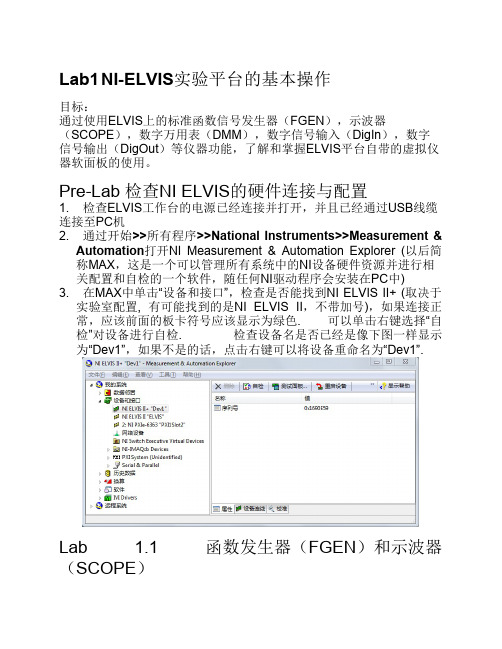
Lab1NI-ELVIS实验平台的基本操作目标:通过使用ELVIS上的标准函数信号发生器(FGEN),示波器(SCOPE),数字万用表(DMM),数字信号输入(DigIn),数字信号输出(DigOut)等仪器功能,了解和掌握ELVIS平台自带的虚拟仪器软面板的使用。
Pre-Lab 检查NI ELVIS的硬件连接与配置1. 检查ELVIS工作台的电源已经连接并打开,并且已经通过USB线缆连接至PC机2. 通过开始>>所有程序>>National Instruments>>Measurement &Automation打开NI Measurement & Automation Explorer (以后简称MAX,这是一个可以管理所有系统中的NI设备硬件资源并进行相关配置和自检的一个软件,随任何NI驱动程序会安装在PC中)3. 在MAX中单击“设备和接口”,检查是否能找到NI ELVIS II+ (取决于实验室配置, 有可能找到的是NI ELVIS II,不带加号),如果连接正常,应该前面的板卡符号应该显示为绿色. 可以单击右键选择“自检”对设备进行自检. 检查设备名是否已经是像下图一样显示为“Dev1”,如果不是的话,点击右键可以将设备重命名为“Dev1”.Lab 1.1 函数发生器(FGEN)和示波器(SCOPE)1. 用BNC接线将ELVIS工作台上的SCOPE CH0的BNC接口与原型板(Prototyping Board)上的BNC 1接口相连;在原型板的面包板上用导线将FGEN连接到BNC 1+2. 检查ELVIS工作台和Prototyping Board的电源均已开启. 然后通过Windows中的开始>>所有程序>>National Instruments>>NI ELVISmx for NI ELVIS & NI myDAQ>>NI ELVISmx Instrument Launcher打开NI ELVISmx Instrument Launcher3. 分别单击NI ELVISmx Instrument Launcher界面中的FGEN和SCOPE,打开信号发生器和示波器的软面板操作界面,按下图进行设置:通过函数发生器产生一个100Hz,峰峰值为4V的正弦信号,然后通过示波器进行观察. 由于我们连线时是通过原型板上的FGEN 接口连接至BNC1+,所以FGEN软面板下方Signal Route选项要选择Prototyping board. 选择之后点击Run按钮就会开始输出产生的信号波形;因为BNC1是连接到SCOPE的CH0,因此在示波器软面板中,应选择SCOPE CH0作为有效观测通道,然后点击示波器软面板的Run按钮应可观测到函数发生器产生的波形,如果没有正常显示应首先检查硬件连线和软件设置是否正确(注意检查PrototypingBoard的电源开关是否已经打开). 观测到正确波形后,可以尝试改变函数发生器产生的波形种类(如产生三角波或方波信号)及波形参数(频率、幅度、直流偏置等),并调整示波器软面板的波形显示参数,以便根据信号特征更好地进行显示.4. 在FGEN软面板中勾选手动模式(Manual Mode),观察ELVIS工作台右方FUNCTION GENERATOR区域中Manual Mode指示灯是否亮起;转动波形输出参数旋钮FREQUENCY(频率)或AMPLITUDE(幅度),在SCOPE窗口中观察输出波形的变化.5. 将连至原型板BNC 1接口的BNC接头拔下,与ELVIS工作台上的FGEN BNC接口连接;并将FGEN软面板窗口中的信号路径Signal Route设置为FGEN BNC,运行并观察结果. 此时的波形显示与之前并无二致,但是应理解此时的信号是直接经由ELVIS工作台底座的,并未经由ELVIS上的原型板,所以即使关闭原型板电源也可以.Lab 1.2 数字输入(DigIn)和数字输出(DigOut)1. 在原型板上用导线将DIO 0分别连接至DIO 8和LED 0;DIO 1分别连接至DIO 9和LED 1;依次连接,直至将DIO 7分别连接至DIO 15和LED 7. (如果时间有限,不一定8组都要连接,可只连接一两组)2. 单击NI ELVISmx Instrument Launcher中的DigIn和DigOut,打开数字输入(Digital Reader)和数字输出(Digital Writer)软面板. 按照下图设置参数(设置DIO 0-7为数字输出通道,DIO8-15为数字输入通道),点击运行按钮Run. 可以任意调整Digital Writer面板中的Manual Pattern,设置输出的数字电平高低,观察Digital Reader读取的数字量指示灯变化以及原型板右边LED指示灯区域的显示变化. Lab 1.3 二极管伏-安特性曲线测试1. 将被测二极管的长短针脚分别插入原型板的DUT+和DUT-接口2. 单击NI ELVISmx Instrument Launcher中的2-Wire,并按下图设置参数,运行即可测得该二极管的特性曲线Lab 1.4 (选作)使用ELVIS的数字万用表(DMM)1. 点击NI ELVISmx Instrument Launcher中的DMM打开数字万用表软面板,现在你就可以像使用任何数字万用表一样利用ELVIS工作台左侧的DMM接口和红黑香蕉线进行电压、电流或电阻的测量(注意:类似于其它数字万用表的使用,电流测量时红色香蕉线的连接与进行电压、电阻测量时不同).2. 用两根香蕉头线将ELVIS工作台的DMM V和COM接口分别连接至原型板的BANANA A和BANANA B接口,将Pt100 RTD温度传感器的两根线分别连至原型板面包板上的BANANA A和BANANA B.RTD3. 用LabVIEW打开练习文件夹\Exercise\ DMM RTD Meas下的DMMRTD Meas.vi,运行并观察结果;用手指捏住RTD,再观察结果. 4. RTD传感器的测量原理是通过测量传感器的电阻值从而通过换算得到温度值,在有效量程范围内,温度与电阻呈线性关系. 打开LabVIEW程序框图,了解如何在LabVIEW中编程以及显示ELVIS自带虚拟仪器所获得的数据并进行换算和显示,VI的前面板和程序框图如下图所示. 注意在LabVIEW程序中选择了ELVIS DMM的测量档位是“100Ohm”档,该RTD传感器的换算关系是阻值乘以3.5可得到摄氏温度,若选用的RTD传感器的换算关系与此不同,需要修改相应的系数因子.After Lab 清理实验台养成良好习惯,实验后将实验中所用到的导线等物品规整好,关闭ELVIS的电源以及计算机再离开实验室. 今后使用ELVIS的实验中都应注意这一点.。
ni elvis在数字电子技术实验中的应用
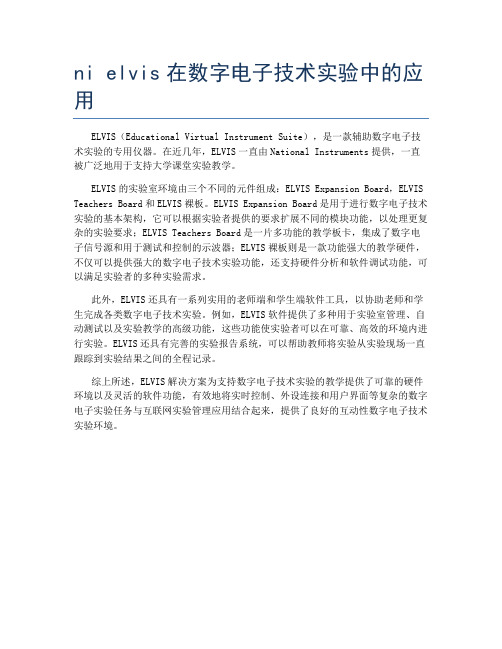
ni elvis在数字电子技术实验中的应用
ELVIS(Educational Virtual Instrument Suite),是一款辅助数字电子技术实验的专用仪器。
在近几年,ELVIS一直由National Instruments提供,一直被广泛地用于支持大学课堂实验教学。
ELVIS的实验室环境由三个不同的元件组成:ELVIS Expansion Board,ELVIS Teachers Board和ELVIS裸板。
ELVIS Expansion Board是用于进行数字电子技术实验的基本架构,它可以根据实验者提供的要求扩展不同的模块功能,以处理更复杂的实验要求;ELVIS Teachers Board是一片多功能的教学板卡,集成了数字电子信号源和用于测试和控制的示波器;ELVIS裸板则是一款功能强大的教学硬件,不仅可以提供强大的数字电子技术实验功能,还支持硬件分析和软件调试功能,可以满足实验者的多种实验需求。
此外,ELVIS还具有一系列实用的老师端和学生端软件工具,以协助老师和学生完成各类数字电子技术实验。
例如,ELVIS软件提供了多种用于实验室管理、自动测试以及实验教学的高级功能,这些功能使实验者可以在可靠、高效的环境内进行实验。
ELVIS还具有完善的实验报告系统,可以帮助教师将实验从实验现场一直跟踪到实验结果之间的全程记录。
综上所述,ELVIS解决方案为支持数字电子技术实验的教学提供了可靠的硬件环境以及灵活的软件功能,有效地将实时控制、外设连接和用户界面等复杂的数字电子实验任务与互联网实验管理应用结合起来,提供了良好的互动性数字电子技术实验环境。
实验虚拟仪器基础——NIELVIS入门

5)虚拟仪器(NI ELVIS)基础实验[实验目的]1.了解虚拟仪器概念2.学习NI ELVIS软面板仪器的使用,并进行实际测量3.了解G语言,LabVIEW编程初步[实验原理]一.虚拟仪器简介1.软件即仪器虚拟仪器(Virtual Instrument,简称VI)是基于计算机的软硬件测试平台。
虚拟仪器技术的优势在于可由用户定义自己的专用仪器系统,且功能灵活,很容易构建,所以应用面极为广泛。
20世纪80年代,随着计算机技术的发展,个人电脑可以带有多个扩展槽,就出现了插在计算机里的数据采集卡。
它可以进行一些简单的数据采集,数据的后处理由计算机软件完成,这就是虚拟仪器技术的雏形。
1986年,美国National Instruments公司(简称NI公司)提出了“软件即仪器”的口号,推出了NI-LabVIEW开发和运行程序平台,以直观的流程图编程风格为特点,开启了虚拟仪器的先河。
2.与传统仪器比较虚拟仪器∙使用者定义功能∙软件定义的界面∙网络/互联网的连接传统仪器∙制造商定义功能∙固定的界面∙有限的扩展功能3.LabVIEW图形化开发环境LabVIEW是一种图形化的编程语言和开发环境。
它功能强大且灵活,包含内容丰富的数据采集、分析、显示和存储工具。
LabVIEW用于实现对实际物理量的采集、分析和表达,利用它可以方便快捷地建立自己的虚拟仪器。
以LabVIEW为代表的图形化程序语言,又称为G语言。
使用这种语言编程时,基本上不需要编写程序代码,而是“绘制”程序流程图。
LabVIEW与虚拟仪器有着紧密联系,在LabVIEW中开发的程序都被称为VI(或虚拟仪器),其扩展名为vi。
VI包括三个部分:前面板(Front Panel)、程序框图(Block Diagram)和图标/连接器(Icon and Connector Pane)。
程序前面板用于设置输入数值和观察输出量,用于模拟真实仪表的前面板。
在程序前面板上,输入量称为控制器(Control),输出量称为显示器(Indicator)。
NIELVIS实验指导书

目录硬件设备................................................................................................. - 2 -一、NI ELVIS平台工作站................................................................... - 3 -二、NI ELVIS原型实验板................................................................... - 3 -三、NI ELVIS的安装与配置............................................................... - 4 -四、配置NI ELVIS软件...................................................................... - 4 -五、NI ELVIS软件 ............................................................................... - 5 -六、硬件概述......................................................................................... - 6 -1、DAQ硬件 ........................................................................................ - 6 -2、旁路模式下使用DAQ硬件.......................................................... - 6 -3、ELVIS平台工作站........................................................................... - 6 -4、NI ELVIS原型实验板..................................................................... - 8 - 实验一交通用LED灯实验 .............................................................. - 9 - 实验二数字温度计实验.................................................................... - 15 - 附录I:................................................................................................. - 22 -硬件设备NI ELVIS 虚拟仪器教学实验套件是NI 公司于2004年推出的一套基于Lab VIEW设计和原型创建的实验装置。
虚拟仪器ELVIS实验

虚拟仪器与自动测试技术实验一 NI ELVIS的工作环境的熟悉和使用一、实验目的1)熟悉NI ELVIS(虚拟仪器套件)的工作环境,了解系统的主要构成和功能;2)学习使用DMM(数字万用表)测量电压、电流等参量;二、实验任务1) ELVIS工作环境和功能的了解和使用图1.1为ELVIS实验台的总体结构,主要由ELVIS实验台、Prototyping Board(原型设计面板)两部分构成。
图1 ELVIS仪器套件的组成图1.2 ELVIS实验台图1.2为仪器套件中的实验台部分,上方有接口与设计面板对接。
图1.3为原型设计面板部分。
图1.3 原型设计面板NI ELVIS上已开发了12种仪器功能,包括数字万用表,示波器,信号发生器,可变电源,波特图测试,频谱分析仪,任意波形发生器,数字读,数字写,阻抗分析仪,二极管特性测试和三极管特性测试。
有些功能可直接演示,如示波器,信号发生器,频谱分析仪等;有些功能需要相应的元器件和电路来演示。
2)ELVIS软件的使用打开“开始”菜单中“程序”—>NI目录下“NI ELVIS 3.0”,出现图1.4的程序界面。
图1.4 NI ELVIS界面依次熟悉“ELVIS”菜单中各种分析工具的功能和使用方法。
3)学习使用DMM(数字万用表)测量电阻和电容实验板上电阻,电容,电感串联在仪器,其引脚已分别引出,方便测试。
图1.5为数字万用表显示界面。
图1.5 数字万用表界面图1.6 数字万用表接线端子图测量电流,电阻,电容,电感,二极管需使用电流测试端,仅测试电压用电压测量端。
注:面板上DMM端口测量电流、电压等参数将使用不同的通道,注意不同测试内容和通道的选择,否则得出错误结果。
实验二 电阻阻值测量实验一、实验目的1)熟悉NI ELVIS(虚拟仪器套件)的工作环境,了解系统的主要构成和功能;2)学习使用DMM(数字万用表)测量电压、电流等参量;3)学习电阻阻值的测量方法。
实验一熟悉LabVIEW软件工作环境与NIELVIS实验平台
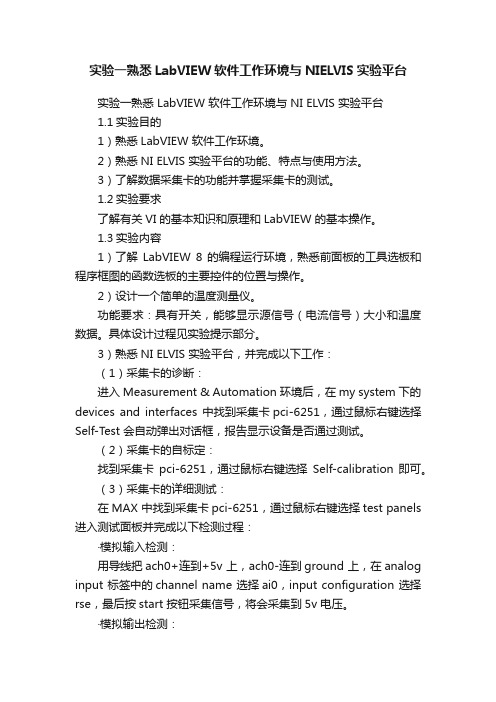
实验一熟悉LabVIEW软件工作环境与NIELVIS实验平台实验一熟悉 LabVIEW 软件工作环境与 NI ELVIS 实验平台1.1实验目的1)熟悉LabVIEW 软件工作环境。
2)熟悉NI ELVIS 实验平台的功能、特点与使用方法。
3)了解数据采集卡的功能并掌握采集卡的测试。
1.2实验要求了解有关VI 的基本知识和原理和LabVIEW 的基本操作。
1.3实验内容1)了解LabVIEW 8 的编程运行环境,熟悉前面板的工具选板和程序框图的函数选板的主要控件的位置与操作。
2)设计一个简单的温度测量仪。
功能要求:具有开关,能够显示源信号(电流信号)大小和温度数据。
具体设计过程见实验提示部分。
3)熟悉NI ELVIS 实验平台,并完成以下工作:(1)采集卡的诊断:进入Measurement & Automation 环境后,在my system 下的devices and interfaces 中找到采集卡pci-6251,通过鼠标右键选择Self-Test 会自动弹出对话框,报告显示设备是否通过测试。
(2)采集卡的自标定:找到采集卡pci-6251,通过鼠标右键选择Self-calibration 即可。
(3)采集卡的详细测试:在MAX 中找到采集卡pci-6251,通过鼠标右键选择test panels 进入测试面板并完成以下检测过程:·模拟输入检测:用导线把ach0+连到+5v 上,ach0-连到ground 上,在analog input 标签中的channel name 选择ai0,input configuration 选择rse,最后按start 按钮采集信号,将会采集到5v 电压。
·模拟输出检测:把dac0 连到ch a+上,ch a-连到ground 上,在output 标签中选择通道ao0,打开NI ELVIS 自带的oscilloscope,调整output value 看oscilloscope 上显示的是否与output value 相同。
实验一nielvis工作环境的熟悉和使用

一、实验目的1、熟悉NI ELVIS的工作环境,了解系统的主要构成和功能。
2、使用虚拟仪器进行电子元件参数测量。
3、练习基于ELVIS的电路分析。
二、实验原理1、NI ELVISI工作环境(NI Educational Laboratory Virtual Instrumentation Suite)电子学教育平台包括Multisim, ELVIS和 LabVIEW。
该软硬件集成的平台可以无缝地将电路理论、设计仿真、原型比较联系起来,以动手实践方式培养学生电子设计理论和实践的能力。
NI ELVIS II环境由以下几部分组成:1.硬件工作区——用于创建电路及接口实验2.NI ELVIS II软件(在NI LabVIEW软件中实现),包括以下:软前面板(SFP)工具示波器(Scope)函数发生器(FGEN)数字万用表(DMM)任意波形发生器(ARB)波特图分析仪(Bode)二线电流电压分析仪(2-Wire)三线电流电压分析仪(3-Wire)动态信号分析仪(DSA)阻抗分析仪(Imped)数字读取器(DigOut)数字写入器(DigIn)可变电源(手动控制)(VPS)LabVIEW应用程序编程接口(API)Multisim应用程序编程接口(API)通过API,用户可使用在Multisim内编写的LabVIEW程序及仿真程序实现NI ELVIS II工作站的自定义控制及访问。
图1- 1 NI ELVIS II 工作站详细信息三、实验内容练习1-1 测量器件值1、使用提供的USB线将NI ELVIS II+工作站与计算机连接。
2、在计算机:所有程序——>National Instruments——>NI ELVISmx for NI ELVIS & NI MyDAQ ——> NI ELVISmx Instruments Launch,或点击桌面快捷方式。
NI ELVIS II+仪器条将在屏幕上显示。
NIELVIS实验指导书

目录硬件设备............................................. - 2 -一、NI ELVIS平台工作站............................... - 3 -二、NI ELVIS原型实验板............................... - 3 -三、NI ELVIS的安装与配置............................. - 4 -四、配置NI ELVIS软件................................ - 4 -五、NI ELVIS软件 .................................... - 5 -六、硬件概述......................................... - 6 -1、DAQ硬件 .......................................... - 6 -2、旁路模式下使用DAQ硬件............................ - 6 -3、ELVIS平台工作站 .................................. - 6 -4、NI ELVIS原型实验板................................ - 8 - 实验一交通用LED灯实验............................. - 9 - 实验二数字温度计实验............................... - 15 - 附录I: ............................................ - 21 -硬件设备NI ELVIS 虚拟仪器教学实验套件是NI 公司于2004年推出的一套基于Lab VIEW设计和原型创建的实验装置。
NI ELVIS (Educational Laboratory Virtual Instrumentation Suite,简称ELVIS)虚拟仪器教学实验系统实际上就是将Lab VIEW和NI的DAQ设备相结合,综合应用得到一个Lab VIEW的教学实验产物,它包括硬件和软件两部分:硬件包括一台可运行Lab VIEW的计算机,一块多功能数据采集卡,一根68针电缆和NI ELVIS教学实验操控工作台;软件则包括Lab VIEW开发环境、NI-DAQ、可以针对ELVIS硬件进行程序设计的一系列Lab VIEW API和一个基于Lab VIEW 设计虚拟仪器软件包。
实验一nielvis工作环境的熟悉和使用

一、实验目的1、熟悉NI ELVIS的工作环境,了解系统的主要构成和功能。
2、使用虚拟仪器进行电子元件参数测量。
3、练习基于ELVIS的电路分析。
二、实验原理1、NI ELVISI工作环境(NI Educational Laboratory Virtual Instrumentation Suite)电子学教育平台包括Multisim, ELVIS和 LabVIEW。
该软硬件集成的平台可以无缝地将电路理论、设计仿真、原型比较联系起来,以动手实践方式培养学生电子设计理论和实践的能力。
NI ELVIS II环境由以下几部分组成:1.硬件工作区——用于创建电路及接口实验2.NI ELVIS II软件(在NI LabVIEW软件中实现),包括以下:软前面板(SFP)工具示波器(Scope)函数发生器(FGEN)数字万用表(DMM)任意波形发生器(ARB)波特图分析仪(Bode)二线电流电压分析仪(2-Wire)三线电流电压分析仪(3-Wire)动态信号分析仪(DSA)阻抗分析仪(Imped)数字读取器(DigOut)数字写入器(DigIn)可变电源(手动控制)(VPS)LabVIEW应用程序编程接口(API)Multisim应用程序编程接口(API)通过API,用户可使用在Multisim内编写的LabVIEW程序及仿真程序实现NI ELVIS II工作站的自定义控制及访问。
图1- 1 NI ELVIS II 工作站详细信息三、实验内容练习1-1 测量器件值1、使用提供的USB线将NI ELVIS II+工作站与计算机连接。
2、在计算机:所有程序——>National Instruments——>NI ELVISmx for NI ELVIS & NI MyDAQ ——> NI ELVISmx Instruments Launch,或点击桌面快捷方式。
NI ELVIS II+仪器条将在屏幕上显示。
实验一NIELVIS工作环境的熟悉和使用

实验一NI ELVIS工作环境的熟悉和使用一、实验目的1、熟悉NI ELVIS的工作环境,了解系统的主要构成和功能。
2、使用虚拟仪器进行电子元件参数测量。
3、练习基于ELVIS的电路分析。
二、实验原理1、NI ELVISI工作环境(NI Educational Laboratory Virtual Instrumentation Suite)电子学教育平台包括Multisim, ELVIS和LabVIEW。
该软硬件集成的平台可以无缝地将电路理论、设计仿真、原型比较联系起来,以动手实践方式培养学生电子设计理论和实践的能力。
NI ELVIS II环境由以下几部分组成:1.硬件工作区——用于创建电路及接口实验2.NI ELVIS II软件(在NI LabVIEW软件中实现),包括以下:软前面板(SFP)工具⏹示波器(Scope)⏹函数发生器(FGEN)⏹数字万用表(DMM)⏹任意波形发生器(ARB)⏹波特图分析仪(Bode)⏹二线电流电压分析仪(2-Wire)⏹三线电流电压分析仪(3-Wire)⏹动态信号分析仪(DSA)⏹阻抗分析仪(Imped)⏹数字读取器(DigOut)⏹数字写入器(DigIn)⏹可变电源(手动控制)(VPS)●LabVIEW应用程序编程接口(API)●Multisim应用程序编程接口(API)通过API,用户可使用在Multisim内编写的LabVIEW程序及仿真程序实现NI ELVIS II工作站的自定义控制及访问。
图1- 1 NI ELVIS II 工作站详细信息三、实验内容练习1-1 测量器件值1、使用提供的USB线将NI ELVIS II+工作站与计算机连接。
2、在计算机:所有程序——>National Instruments——>NI ELVISmx for NI ELVIS & NI MyDAQ——> NI ELVISmx Instruments Launch,或点击桌面快捷方式。
labview 实验报告
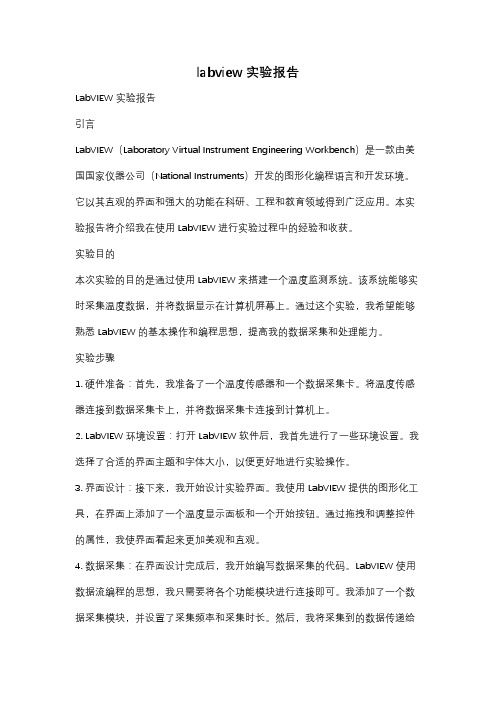
labview 实验报告LabVIEW 实验报告引言LabVIEW(Laboratory Virtual Instrument Engineering Workbench)是一款由美国国家仪器公司(National Instruments)开发的图形化编程语言和开发环境。
它以其直观的界面和强大的功能在科研、工程和教育领域得到广泛应用。
本实验报告将介绍我在使用LabVIEW进行实验过程中的经验和收获。
实验目的本次实验的目的是通过使用LabVIEW来搭建一个温度监测系统。
该系统能够实时采集温度数据,并将数据显示在计算机屏幕上。
通过这个实验,我希望能够熟悉LabVIEW的基本操作和编程思想,提高我的数据采集和处理能力。
实验步骤1. 硬件准备:首先,我准备了一个温度传感器和一个数据采集卡。
将温度传感器连接到数据采集卡上,并将数据采集卡连接到计算机上。
2. LabVIEW环境设置:打开LabVIEW软件后,我首先进行了一些环境设置。
我选择了合适的界面主题和字体大小,以便更好地进行实验操作。
3. 界面设计:接下来,我开始设计实验界面。
我使用LabVIEW提供的图形化工具,在界面上添加了一个温度显示面板和一个开始按钮。
通过拖拽和调整控件的属性,我使界面看起来更加美观和直观。
4. 数据采集:在界面设计完成后,我开始编写数据采集的代码。
LabVIEW使用数据流编程的思想,我只需要将各个功能模块进行连接即可。
我添加了一个数据采集模块,并设置了采集频率和采集时长。
然后,我将采集到的数据传递给温度显示模块。
5. 数据处理:为了更好地展示温度数据,我添加了一个数据处理模块。
通过这个模块,我可以对采集到的温度数据进行平均值计算、滤波和单位转换等操作。
最后,我将处理后的数据传递给温度显示模块进行展示。
实验结果经过一番努力,我成功地搭建了一个温度监测系统。
在实验过程中,我不断调试和改进代码,最终实现了准确、稳定的数据采集和处理。
实验一NI ELVIS工作环境的熟悉和使用

实验一NI ELVIS工作环境的熟悉和使用一、实验目的1、熟悉NI ELVIS的工作环境,了解系统的主要构成和功能。
2、使用虚拟仪器进行电子元件参数测量。
3、练习基于ELVIS的电路分析。
二、实验原理1、NI ELVISI工作环境(NI Educational Laboratory Virtual Instrumentation Suite)电子学教育平台包括Multisim, ELVIS和LabVIEW。
该软硬件集成的平台可以无缝地将电路理论、设计仿真、原型比较联系起来,以动手实践方式培养学生电子设计理论和实践的能力。
NI ELVIS II环境由以下几部分组成:1.硬件工作区——用于创建电路及接口实验2.NI ELVIS II软件(在NI LabVIEW软件中实现),包括以下:●软前面板(SFP)工具⏹示波器(Scope)⏹函数发生器(FGEN)⏹数字万用表(DMM)⏹任意波形发生器(ARB)⏹波特图分析仪(Bode)⏹二线电流电压分析仪(2-Wire)⏹三线电流电压分析仪(3-Wire)⏹动态信号分析仪(DSA)⏹阻抗分析仪(Imped)⏹数字读取器(DigOut)⏹数字写入器(DigIn)⏹可变电源(手动控制)(VPS)●LabVIEW应用程序编程接口(API)●Multisim应用程序编程接口(API)通过API,用户可使用在Multisim内编写的LabVIEW程序及仿真程序实现NI ELVIS II工作站的自定义控制及访问。
图1- 1 NI ELVIS II 工作站详细信息三、实验内容练习1-1 测量器件值1、使用提供的USB线将NI ELVIS II+工作站与计算机连接。
2、在计算机:所有程序——>National Instruments——>NI ELVISmx for NI ELVIS & NI MyDAQ——> NI ELVISmx Instruments Launch,或点击桌面快捷方式。
labview实验报告

labview实验报告Labview实验报告。
实验目的,通过实验,掌握Labview软件的基本操作和应用,能够利用Labview软件进行数据采集、信号处理和控制系统的设计与仿真。
一、实验内容。
1. Labview软件的基本介绍。
Labview是一种图形化编程环境,可以用于各种工程应用,包括数据采集、仪器控制、信号处理、图像处理等。
实验中,我们将学习Labview软件的基本操作和应用。
2. 数据采集与处理。
通过Labview软件,我们可以实现对各种传感器的数据采集,并进行实时的数据处理和分析。
在实验中,我们将学习如何利用Labview软件进行数据采集和处理。
3. 控制系统的设计与仿真。
利用Labview软件,我们可以设计各种控制系统,并进行仿真验证。
在实验中,我们将学习如何利用Labview软件进行控制系统的设计和仿真。
二、实验步骤。
1. Labview软件的安装与基本配置。
首先,我们需要安装Labview软件,并进行基本的配置,包括界面设置、设备连接等。
2. 数据采集与处理实验。
接下来,我们将进行数据采集与处理实验,包括传感器连接、数据采集、数据处理和显示。
3. 控制系统设计与仿真实验。
最后,我们将进行控制系统设计与仿真实验,包括系统建模、控制算法设计、仿真验证等。
三、实验结果与分析。
通过实验,我们成功掌握了Labview软件的基本操作和应用。
在数据采集与处理实验中,我们能够实时采集数据,并进行简单的处理和显示。
在控制系统设计与仿真实验中,我们能够设计简单的控制系统,并进行仿真验证。
四、实验总结。
通过本次实验,我们深入了解了Labview软件的基本操作和应用,掌握了数据采集、信号处理和控制系统的设计与仿真技术。
这些技能对于我们未来的工程实践具有重要意义,能够帮助我们更好地应对各种工程问题。
五、实验感想。
本次实验让我对Labview软件有了更深入的了解,我对其在工程应用中的广泛性和重要性有了更深刻的认识。
- 1、下载文档前请自行甄别文档内容的完整性,平台不提供额外的编辑、内容补充、找答案等附加服务。
- 2、"仅部分预览"的文档,不可在线预览部分如存在完整性等问题,可反馈申请退款(可完整预览的文档不适用该条件!)。
- 3、如文档侵犯您的权益,请联系客服反馈,我们会尽快为您处理(人工客服工作时间:9:00-18:30)。
实验一NI ELVIS工作环境的熟悉和使用
一、实验目的
1、熟悉NI ELVIS的工作环境,了解系统的主要构成和功能。
2、使用虚拟仪器进行电子元件参数测量。
3、练习基于ELVIS的电路分析。
二、实验原理
1、NI ELVISI工作环境(NI Educational Laboratory Virtual Instrumentation Suite)
电子学教育平台包括Multisim, ELVIS和LabVIEW。
该软硬件集成的平台可以无缝地将电路理论、设计仿真、原型比较联系起来,以动手实践方式培养学生电子设计理论和实践的能力。
NI ELVIS II环境由以下几部分组成:
1.硬件工作区——用于创建电路及接口实验
2.NI ELVIS II软件(在NI LabVIEW软件中实现),包括以下:
●软前面板(SFP)工具
⏹示波器(Scope)
⏹函数发生器(FGEN)
⏹数字万用表(DMM)
⏹任意波形发生器(ARB)
⏹波特图分析仪(Bode)
⏹二线电流电压分析仪(2-Wire)
⏹三线电流电压分析仪(3-Wire)
⏹动态信号分析仪(DSA)
⏹阻抗分析仪(Imped)
⏹数字读取器(DigOut)
⏹数字写入器(DigIn)
⏹可变电源(手动控制)(VPS)
●LabVIEW应用程序编程接口(API)
●Multisim应用程序编程接口(API)
通过API,用户可使用在Multisim内编写的LabVIEW程序及仿真程序实现NI ELVIS II工作站的自定义控制及访问。
图1- 1 NI ELVIS II 工作站详细信息
三、实验内容
练习1-1 测量器件值
1、使用提供的USB线将NI ELVIS II+工作站与计算机连接。
2、在计算机:所有程序——>National Instruments——>NI ELVISmx for NI ELVIS & NI MyDAQ——> NI ELVISmx Instruments Launch,或点击桌面快捷方式。
NI ELVIS II+仪器条将在屏幕上显示。
现在已经完成测量的准备了。
图1- 2 NI ELVISmx仪器启动图标图
3、用双头香蕉型接口连接数字万用表(DMM)输入及工作站左侧的[COM]端。
另一头连接一个电阻器。
4、点击NI ELVISmx仪器启动中的DMM图标,选择数字万用表。
图1- 3 数字万用表欧姆计设置
可以使用DMM SFP实现各类操作,如电压、电流、电阻、电容等的测量。
通过DMM[X]符号X来表示X操作。
本次测量的正确连接方法显示在DMM前面板上。
5、点击[Ω]按钮来使用数字欧姆表功能。
点击绿色箭头[Run]来开始测量采集。
测量3个电阻R1,R2,及R3。
将数据填写到下表:
R1 (1.0K 标称值)
R2 (2.2K 标称值)
R3 (5.1K 标称值)
如果要停止采集,可点击红色方形[Stop]按钮。
注:通过点击模式[Mode]按钮,可将{自动量程}改为{指定量程},并通过点击量程按钮选择最适当的量程。
练习1-2 在NI ELVIS II原型板上创建分压电路
1、使用R1和R2两个电阻在NI ELVIS II原型板上搭建以下电路
图1- 4 分压电路
2、将输入电压Vo连接至[+5V]引脚接口。
3、将共地端连接至[GROUND]引脚接口。
4、将外部线一端连接至DMM电压[]及左侧的[COM].
5、检查电路后将上推电源开关至上端[—]使原型板上电。
3个电源LED指示灯此时均呈绿色并点亮,如下图所示。
图1- 5 NI ELVIS 开发板上的电源LED指示灯
注:如果这些LED中的任何一个呈黄色,而其它为绿色,电源的可重置保险丝都将跳断。
此时需要关闭开发板电源以重置保险丝。
检查电路可能存在的短路情况。
重新给开发板上电。
此时LED将均呈绿色。
6、将DMM[V]测试端连至Vo,并通过DMM[V]功能测量输入电压。
按下点击[Run]来采集电
压数据。
V0 (测量值) _______________
根据电路原理,R2上的输出电压V2应由以下公式得到:
7、使用上面的测量值R1,R2及Vo来计算V2。
接下来,使用DMM[V]来测量电压V2的真实值。
V2 (计算值) ________________
V2 (测量值) ________________
8、测量值与计算值是否匹配?
练习1-3 使用DMM测量电流
根据欧姆定律,以上电路的电流(I)等于V2/R2。
1、使用V2及R2的测量值计算电流。
2、将连接至[V ]的外部连线连至电流输入端(A),进行电流的直接测量。
将另一端连至电路,如下所示。
图1- 6 测量电流的修改电路
3、选择功能DMM[A],并测量电流。
I (计算值) ________________
I (测量值) ________________
4、测量值与计算值是否匹配?
练习1-4操作可变电源
1、从软件前面板菜单中,选择【VPS】图标。
NI ELVIS II共有两个可控电源,0至-12 V以及
0至+12 V,每个最大都可以输出500 mA电流。
说明:要将输出电压在一定的电压范围内扫描,先确保按下了【停止】按钮。
选择电源(+或-)、开始电压、停止电压、阶跃大小、阶跃间隔,点击【扫描】。
要进行手动操作,点击手动栏,使用NI ELVIS II工作站右侧的旋钮,设定输出电压。
要查看显示区域的输出电压,请点击LabVIEW标签旁边所出现的白框。
2、将接头从标有可变电源【SUPPLY+】和【GROUND】的原型板接头连接到DMM电压输入上。
3、选择DMM【V】,点击运行。
选择VPS前面板,点击运行。
4、旋转虚拟VPS的电源+控件,观察在DMM【V】显示上出现的电压变化。
说明:可以使用【重置】按钮快速将电压重置为零。
5、点击手动栏,激活工作站右侧的真实控件。
虚拟控件被灰色显示。
观察NI ELVIS II工作站的绿色手动模式LED已经点亮。
6、旋转+电源旋钮,观察DMM上的变化。
说明:VPS-的工作方式完全相同,只是输出电压是负的。
练习1-5 二极管、三极管特性分析
1、绘制三极管特性曲线
在原型板上的DMM部分,将三极管的三个引脚按照管脚定义接至BASE、DUT+、DUT-三个
端口。
打开电源开关和原型板开关。
注意:BASE接三极管基极;DUT+接三极管集电极;DUT-接三极管发射极。
接线如下图所示。
打开三线制I-V分析仪软面板——3-Wire。
设置起始电压0~2V。
点击运行。
执行完毕后,截取曲线特性图。
2、绘制二极管特性曲线
使用线制I-V分析仪测量发光二极管的临界电压。
LED正极接DUT+,负极接DUT-。
打开二线制I-V分析仪软面板——2-Wire。
设置起始电压0~2V。
点击运行。
执行完毕后,截取曲线特性图,记录临界电压值V1= 。
四、实验报告与总结
1、构建实现以上虚拟仪器测试项目,按要求实现记录。
2、心得体会及其它。
